Як зберігати файли на Яндекс диску не займаючи місце на комп'ютері?
Кожен з нас зберігає на своєму комп'ютері безліч файлів. Одним користувачам вони потрібні для роботи, а іншим для розваг. І з часом ми стикаємося з такою неприємністю, як брак вільного місця на жорсткому диску.

Вихід є - це використання хмарного сховища яндекс.диск.
Його перевага полягає в тому, що він працює через протокол WEBDAV.
Тобто, хмарне сховище надає можливість зберігати ваші файли у себе на сервері, а також зберігає їх копії на вашому комп'ютері, але при цьому вони не займають місце на жорсткому диску, і ви можете робити з ними все, що завгодно.
Переваги Яндекс Диска по протоколу WebDav
• Всі файли, розміщені на сервісі, будуть доступні з будь-яких пристроїв при наявності Інтернету;
• Папки та файли, що зберігаються на Яндекс Диску можна легко передати іншим користувачам;
• Флешка і жорсткий диск може зламатися, що призведе до втрати інформації, а файли, що зберігаються на віддаленому сервісі, ні куди не дінуться, навіть якщо ви повторно операційну систему.
Отже, як підключити Яндекс диск по протоколу WebDav?
Для роботи з хмарним сховищем нам Чи не потрібно завантажувати програму. Досить виконати наступні функції:
1. Натискаємо кнопку «Пуск». У лівій панелі вибираємо «Комп'ютер» і натискаємо по ньому правою клавішею мишки.
Зі списку контекстного меню необхідно вибрати опцію «підключити мережевий диск».
3. Потім вводимо пароль і логін від облікового запису на Яндекс Диску. Натискаємо «Ok», а потім вибираємо «підключити папки як мережевий диск». Якщо ви зайдете в «Мій комп'ютер», то відразу ж побачите папку мережевого диска.
Його можна відкрити, і там ви знайдете ті файли, які ви завантажили на Яндекс. Диск. При цьому їх можна редагувати, відкривати, зберігати, видаляти непотрібні і додавати нові. При цьому вони не будуть займати місце на вашому комп'ютері.
Підключення мережевого диска в Windows 8
1. Заходимо в провідник. Виділяємо «комп'ютер» і натискаємо вгорі на вкладку комп'ютер.
2. Кількома в відкрилися вкладці «Підключити мережевий диск».
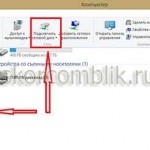

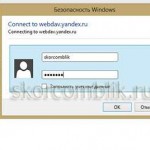
3. Далі підключаємося так само як і описано в інструкції вище для Windows 7
Тепер ви знаєте, як зберегти файли на Яндекс диску не займаючи місця на комп'ютері.
Як бачите, ні чого складного в цьому немає.